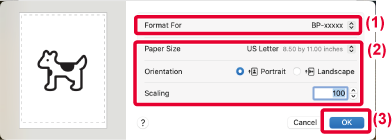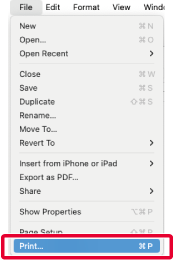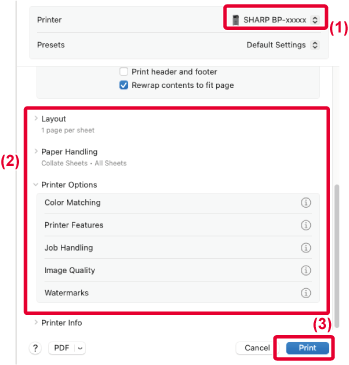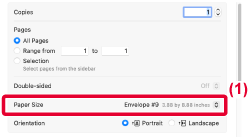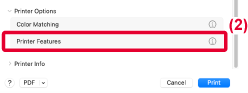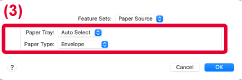TEMEL BASKI PROSEDÜRÜ
Aşağıdaki örnekte, macOS sisteminde standart bir yardımcı
uygulama olan "TextEdit" ile bir belgenin nasıl yazdırılacağı açıklanmaktadır.
- macOS
yazıcı sürücüsünü kurmak ve ayarları yapılandırmak için Yazılım
Kurulum Kılavuzuna bakın.
- macOS
ortamında kullanım için ekran ve işlemlerin açıklamalarında genelde
macOS 14'nin kullanıldığı ve bir PPD sürücüsünün yüklendiği varsayılır.
Ekranlar işletim sisteminin veya yazılım uygulamasının sürümüne
bağlı olarak farklı olabilir.
- Yazdırma
için kullanılan menü, uygulamaya bağlı olarak değişebilir.
[File] menüsünde [Page Setup] şıkkını seçin ve
yazıcıyı seçin.
Yazıcı sürücüleri bir liste şeklinde görünürse, kullanılacak olan
yazıcı sürücüsünün adını bu listeden seçin.
Kağıt ayarlarını seçin.
- Doğru yazıcının seçili olduğundan emin olun.
- Kağıt ayarlarını seçin.
Kağıt boyutu, kağıt yönü ve büyütme/küçültme ayarları seçilebilir.
- [OK] düğmesini tıklayın.
[File] menüsünden [Print]'ı seçin.
Yazdırma ayarlarını seçin.
- Doğru yazıcının seçili olduğundan emin olun.
- Menüden bir öğe seçip gereken ayarlarını yapın.
- [Print] düğmesini tıklayın.
Ayarlar menüsünün yerleşimi macOS 12 ve daha önceki
sürümlerden farklıdır.
KAĞIT SEÇME
Bu bölümde yazıcı ayarları
penceresindeki [Paper Feed] ayarları açıklanmaktadır.
- [Auto Select]
seçildiği zaman:
Page setup ekranının "Paper Size" kısmında belirtilen
boyutta düz veya geri dönüştürülmüş kağıt (fabrika varsayılan ayarında
sadece düz kağıt 1) bulunan bir tabla otomatik olarak seçilir.
- Bir kağıt tablası
belirtildiği zaman:
Belirlenen tabla, kağıt ayarları ekranında "Paper Size"
ayarına bakılmaksızın yazdırma için kullanılır.
Geçiş tepsisi için, kağıt türünü de belirtin. Makinenin geçiş tepsisi
için belirlenen kağıt türünü kontrol edin, geçiş tepsisine gerçekten
belirtilen kağıt türünün konmuş olup olmadığını kontrol edin ve
uygun kağıt türünü seçin.
- Bir kağıt türü
belirtildiği zaman:
Kağıt ayarları ekranında "Paper Size" menüsünde
belirlenen tür ve boyutta kağıt bulunan bir tabla yazdırma için kullanılır.
Web sayfası → [Yazici Ayarlari] → [Durum Ayarlari] → [Baypas Tepsi Ayarları]
bölümünde [Sistem Ayarları] şıkkını seçerek erişebileceğiniz [Baypas Tepsisinde Saptanan
Kağıt Boyutunu Etkinleştir]
(fabrika varsayılanı olarak devre dışıdır) veya [Baypas Tepsisinde Seçilen Kağıt Türünü
Etkinleştir] (fabrika
varsayılanı olarak etkindir) etkinleştirildiğinde, yazıcı sürücüsünde
belirlenmiş olan kağıt boyutu veya kağıt türü, geçiş tepsisinin
ayarlarında belirlenen kağıt boyutu veya kağıt türünden farklı olduğu
takdirde yazdırma işlemi gerçekleşmez.
ZARFLARA YAZDIRMA
Zarfa yazdırma için geçiş tepsisi kullanılabilir.
- Geçiş
tepsisine kağıt yükleme prosedürü için, bkz. "
BAYPAS TABLASINA KAĞIT YÜKLEME".
- Kağıt
yükleme prosedürüyle ilgili daha fazla bilgi için, bkz. "
KAĞIT SEÇME".
- Zarf gibi
sadece belirli bir yönde yüklenebilen medya kullanırken, görüntüyü
180 derece döndürebilirsiniz. Daha fazla bilgi için, bkz. "
YAZDIRMA GÖRÜNTÜSÜNÜ 180 DERECE DÖNDÜRME (180 DERECE DÖNDÜR)".
- Yazdırma
sonrasında, zarf türü, biçimi ve yazdırma ortamında bağlı olarak
zarfta kırışıklıklar olabilir. Yüksek kaliteli yazdırma öncesinde,
bir yazdırma testi yapmanız önerilir.
Uygulamanın ayarlarında (çoğu uygulamada "Page Setup")
zarf boyutunu seçin ve ardından aşağıdaki adımları uygulayın.
Yazdırma ayarlarını seçin.
- "Paper Size" menüsünden zarf boyutunu seçin .
- "Printer Options" bölümünden [Printer Features] ve ardından
[Paper Source] öğelerini seçin.
macOS 12 ve daha önceki sürümlerde, [Printer Features]
ve ardından [Paper Source] öğesini seçin.
- "Paper Tray" menüsünden [Auto Select] öğesini seçin.
Web sayfasında [Baypas Tepsisinde Seçilen Kağıt Türünü Etkinleştir] (fabrika varsayılanı
olarak etkindir) etkinleştirildiğinde bypass tablasının kağıt türünü
[Envelope] olarak ayarlayın.
.png)